Cara mengosongkan ruang pada hard drive Anda dengan CompactGUI

Bukankah ini luar biasa jika ada cara untuk meningkatkan kapasitas hard drive Anda secara gratis? Ya, ada, dan itu bukan sesuatu yang baru.
Di era MS-DOS, banyak orang membutuhkan lebih banyak penyimpanan daripada yang mereka gunakan DriveSpace untuk mengompresi isi hard disk secara transparan. Hari ini, Anda bisa mendapatkan banyak ruang penyimpanan dengan harga murah, dan praktik kompresi seperti itu tidak lagi diperlukan. Namun, jika Anda kehabisan ruang hard drive dan tidak ingin menghabiskan lebih banyak uang untuk meningkatkan, "kompresi transparan" ini akan bekerja dengan baik untuk membebaskan ruang hard drive Anda, dan alat terbaik untuk pekerjaan ini adalah CompactGUI.
Khas Windows kompresi
CompactGUI terutama merupakan GUI untuk program-program baris perintah yang sudah termasuk dalam Windows. Secara teoritis, Anda tidak perlu menggunakan CompactGUI WindowsSupport Dukungan untuk kompresi transparan dalam waktu nyata.
Anda dapat mengklik kanan folder mana saja, pilih "Properti" dan, ketika di tab "Umum", klik tombol "Tingkat Lanjut".
Dari jendela baru yang akan muncul, aktifkan opsi "Kompres konten untuk menghemat ruang disk".
Klik OK untuk menerima perubahan dan tutup jendela. Kemudian tunggu kompresi selesai.
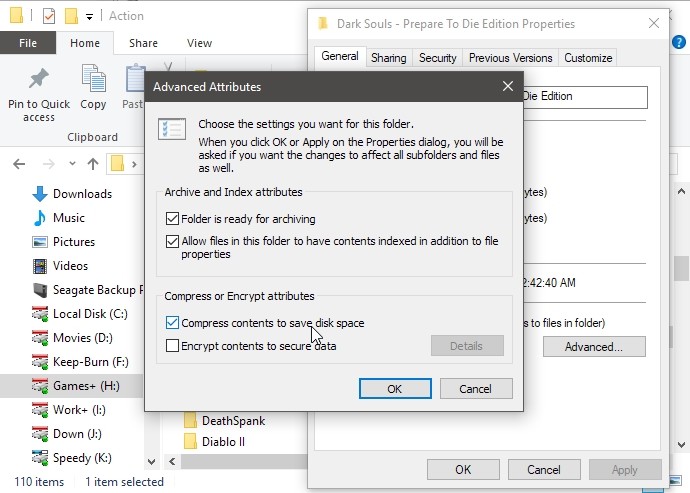
Atau Anda dapat menggunakan alat ringkas di baris perintah, yang jauh lebih fleksibel. Compact akan memberi Anda akses ke tingkat kompresi baru yang lebih tinggi Windows 10, dan memungkinkan pemrosesan batch dan folder. Tetapi ada juga beberapa bug, dan jika Anda tidak peduli bagaimana, atau lebih tepatnya file apa yang Anda gunakan, Anda dapat membuat seluruh sistem Anda tidak dapat digunakan.
Itu sebabnya CompactGUI menjadi populer dalam waktu yang singkat – ia menawarkan yang terbaik dari kedua dunia, tanpa kekurangannya. Mari kita beraksi.
Temui CompactGUI
Kunjungi CompactGUI halaman di GitHub dan mengunduhnya dari tautan yang disediakan di subbagian instalasi.
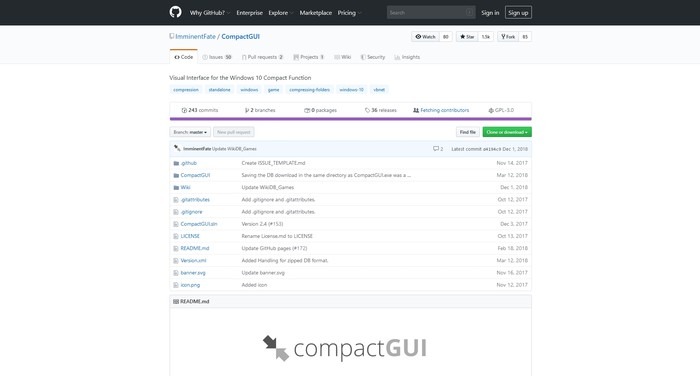
Jika Anda menggunakan "manajer paket" Chocolatey untuk Windows, Anda juga dapat menginstal program menggunakan perintah:
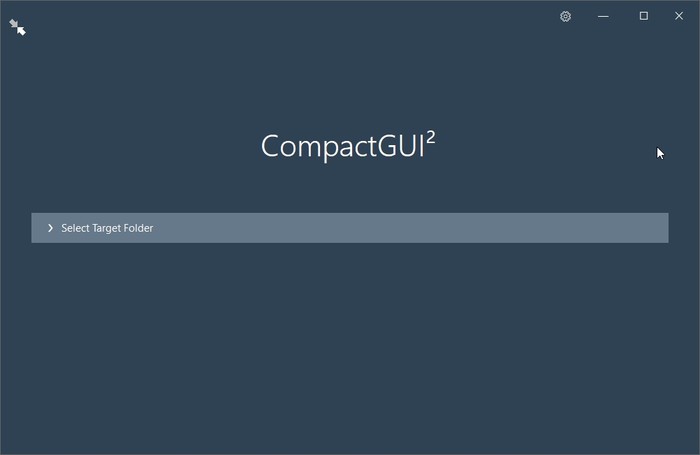
Setelah instalasi selesai, jalankan CompactGUI dan kami siap untuk melanjutkan ke langkah berikutnya.
Pengaturan Dasar
Klik tombol dengan ikon pengaturan di sudut kanan atas untuk mengakses pengaturan program yang sederhana.
Aktifkan opsi "Lewati File Kompresi Salah". “Meskipun ini akan menyebabkan kompresi suboptimal, itu harus dilakukan karena jika tidak maka akan membuang waktu dan sumber daya untuk mengkompres file yang tidak akan menyusut banyak, jika sama sekali.
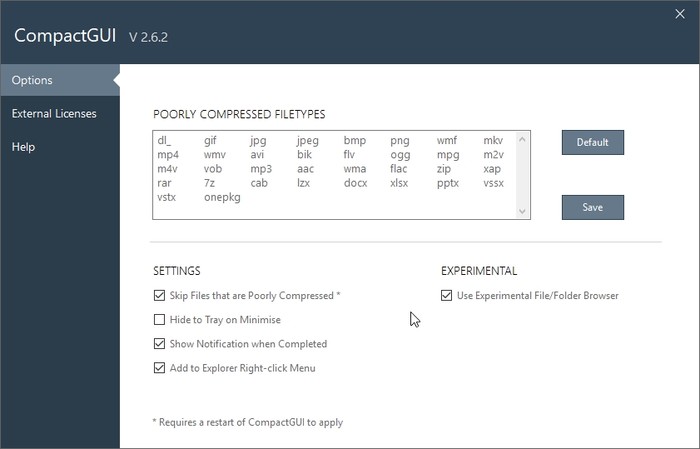
Untuk kemudahan penggunaan, pastikan bahwa opsi "Tambahkan ke menu klik kanan browser" diaktifkan. Opsi ini menambahkan jalan pintas ke Windows Klik kanan pada menu, memungkinkan Anda untuk mengirim folder apa pun ke aplikasi langsung dari Desktop.
Biarkan sisa opsi apa adanya dan keluar dari jendela untuk menerima perubahan apa pun.
Tingkat kompresi
Karena kami telah menjalankan program, seret dan lepas game atau folder program ke jendela Anda untuk menguji CompactGUI untuk pertama kalinya. Program ini akan memperbarui untuk menunjukkan kepada Anda banyak pilihan mengenai kandidat kompresi.
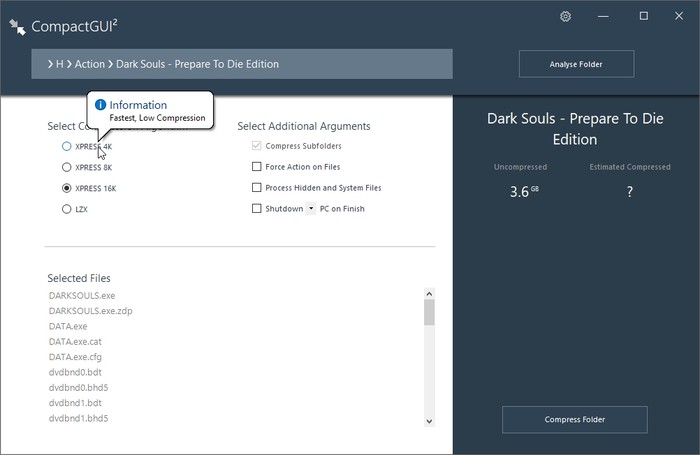
Di sudut kiri atas, Anda akan melihat empat tingkat kompresi tersedia. Yang pertama, Xpress 4K, adalah yang paling ringan dan tercepat. Tingkat terakhir, LZX, menawarkan kompresi terbaik, tetapi jauh lebih lambat dan menempatkan beban yang lebih berat pada CPU.
Dalam kebanyakan kasus, Anda dapat menggunakan salah satu dari tiga level kompresi pertama pada CPU apa pun yang dirilis dalam dekade terakhir tanpa dampak kinerja yang signifikan. Kami menyarankan Anda menghindari yang terakhir jika Anda menggunakan CPU yang lebih tua atau mencoba untuk mengompres program atau permainan yang intensif sumber daya.
Jika Anda berpikir bahwa kinerja suatu program atau game telah memburuk setelah kompresi, Anda selalu dapat membatalkan perubahan dengan menonaktifkannya.
Kami menyarankan Anda meninggalkan opsi di bagian "Pilih argumen tambahan" di sebelah kanan. Jika Anda memutuskan untuk mengubahnya:
- "Compress Subfolder" memastikan bahwa ketika Anda mengompres folder, CompactGUI akan memampatkan semua yang ada di dalamnya, bukan hanya file di tingkat atas. "Sistem dan Proses File Tersembunyi" akan memungkinkan kompresi file yang tidak boleh disentuh kebanyakan orang, kecuali mereka benar-benar tahu apa yang mereka lakukan. "Shutdown PC when done" akan melakukan itu, dan dari menu drop-down, Anda juga dapat memilih untuk memulai kembali atau tidur.
Kita akan kompres
Langkah terakhir adalah mengklik tombol "Compress folder" di kanan bawah untuk memulai kompresi.
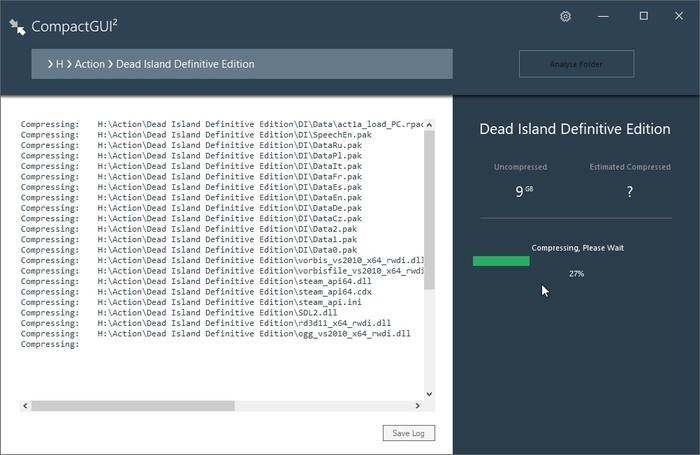
Prosedur ini membutuhkan waktu yang tidak terduga. Itu tergantung pada jumlah dan ukuran folder file, tetapi lebih dari itu pada kompresibilitas.
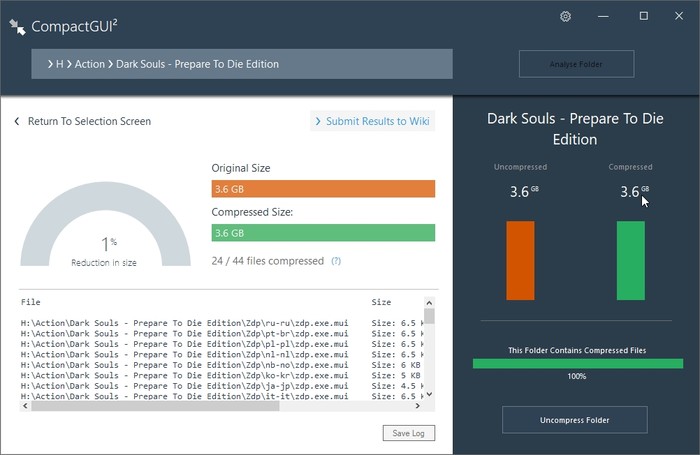
CompactGUI juga memungkinkan Anda memindai folder untuk memeriksa apakah isinya telah dikompres. Biarkan saja untuk sekarang. Opsi itu akan sangat berguna ketika, di masa depan, Anda memiliki lusinan folder dan tidak ingat apa yang dikompres.
Setelah mengompresi program atau folder game dengan CompactGUI, uji kinerjanya. Jika Anda melihat penurunan kinerja, kembali ke CompactGUI dan kompres lagi dengan algoritma yang lebih ringan tetapi lebih cepat, atau sama sekali tidak terkompresi.
Nikmati HDD Anda yang diperluas
Kami jauh melampaui era DriveSpace. Kompresi transparan tidak memiliki dampak negatif yang signifikan pada penggunaan komputer kita sehari-hari dan dapat meningkatkan penyimpanannya.
Cukup aneh, bahkan kompresi transparan dapat menyebabkan peningkatan kinerja! Karena perangkat penyimpanan adalah batu sandungan utama untuk PC modern, dan CPU sangat cepat, file terkompresi sering dapat dimuat lebih cepat.
Kami tidak dapat menjamin bahwa ini juga berlaku untuk Anda. Jika Anda menghabiskan sebagian besar waktu Anda bermain game yang menuntut yang terus-menerus mengalirkan data dari hard drive Anda, Anda mungkin tidak ingin mengompresnya.
Dalam kebanyakan kasus lain, kompresi transparan dapat memberikan dorongan signifikan untuk dampak minimal, jadi kami pikir Anda setidaknya harus mencoba.
Baca di bawah:
Apakah artikel ini membantu? Ya Tidak




